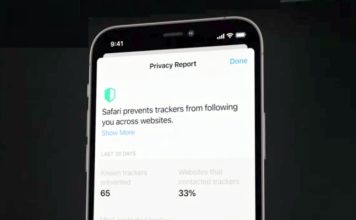كيفية إصلاح الصور الباهتة على iPhone و Android
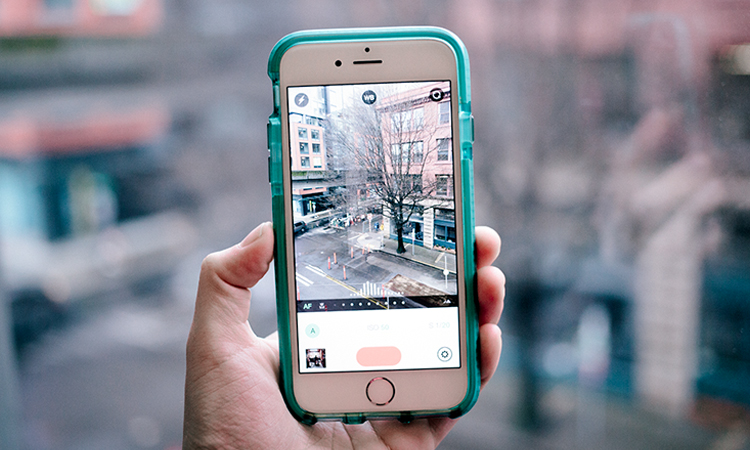
تستمر كاميرات الهواتف الذكية في التحسن ، مما يتسبب في التغيير الذي توقعه المحللون: أصبحت الكاميرات التقليدية أقل أهمية للمستهلكين ، وفي الوقت الحاضر ، يمكن لأي شخص أن يكون مصورًا لأننا دائمًا نمتلك كاميرا. لكن هذا لا يعني أن جميع صورنا تظهر بشكل جيد ، وغالبًا ما يلتقط الأشخاص صورًا لا تثير الإعجاب. إذا حدث هذا لك بشكل متكرر ، فاستمر في القراءة للحصول على بعض النصائح حول كيفية إصلاح الصور الباهتة على iPhone و Android ، وللحصول على توصيات بشأن أفضل برامج تحرير الصور المتاحة لكل نظام أساسي.
لماذا صوري ضبابية؟
قبل أن نبدأ العمل وشرح كيفية إصلاح صورة ضبابية ، هناك سؤال مهم يجب أن نجيب عليه ، سؤال قد يمنعنا من الاضطرار إلى إصلاح صورنا في المقام الأول: لماذا صوري ضبابية؟
هناك العديد من العوامل التي يمكن أن تجعل الصورة ضبابية ، لذا من الأفضل معالجتها قبل النقر على زر التصوير. المشكلة الأولى وربما الأكثر شيوعًا هي عدسة الهاتف الذكي المتسخة . نعم، أنت تقرأ بشكل صحيح. يكفي تغطية عدسة الكاميرا بالأتربة والأوساخ وما إلى ذلك لإخراج صورة ضبابية. بكل بساطة. لإصلاحها ، ما عليك سوى تنظيف عدسة جهاز Android أو iPhone قبل التقاط صورة . لكن كن حذرًا: تأكد من استخدام قطعة قماش من الشامواه (مثل النوع الذي تستخدمه لتنظيف النظارات) أو منشفة من الألياف الدقيقة. يمكن أيضًا تنظيف عدسات الكاميرا بمواد أخرى ، لكن احرص على عدم خدش السطح!
خطأ آخر متكرر يؤدي إلى صور ضبابية هو اهتزاز الكاميرا . كلما اهتزت يديك ، كانت صورك أكثر ضبابية. إنها معادلة لا تفشل أبدًا. لعلاج هذا ، استخدم حامل ثلاثي القوائم عند التقاط الصور. إذا لم يكن لديك واحدة ، فإليك نصيحة سهلة: احبس أنفاسك قبل التقاط صورتك مباشرة.
أخيرًا ، هناك سلسلة من المعلمات الأخرى المتعلقة بالتصوير التي يجب وضعها في الاعتبار. على سبيل المثال ، عندما تتحرك الأشياء (طائر ، سيارة ، إلخ) ، يصعب التقاط صورة ثابتة لها (إلا إذا قمت بضبط إعدادات الكاميرا). وبالمثل ، تلعب الإضاءة دورًا مهمًا: فكلما كانت الإضاءة خافتة ، زادت احتمالية ظهور صورتك بشكل غامض. لذا ضع في اعتبارك كل هذه العوامل لتحديد ما إذا كانت هناك فرصة لالتقاط صور ضبابية!

كيفية شحذ الصور
لإصلاح صورة ضبابية ، لا تحتاج إلى فصل دراسي السحر في مدرسة هوجورتس للسحر والشعوذة ، ولكنك تحتاج إلى محرر صور جيد. هذه الأدوات ، المتوفرة على أجهزة الكمبيوتر لسنوات ، لم تصبح شائعة على الهواتف حتى وقت قريب ، وسط صعود منصات التواصل الاجتماعي مثل Instagram و Tik Tok.
قبل محاولة إصلاح صورة ضبابية ، هناك حقيقة واحدة يجب وضعها في الاعتبار: إذا كانت الصورة بعيدة عن التركيز للغاية ، فلا يمكن لأي برنامج في العالم أن يزيدها حدة. هناك قول مأثور في العالم السمعي البصري يقول “لا يمكنك تلميع غائط” ، مما يعني أن شيئًا سيئًا بطبيعته لا يمكن إصلاحه. لذلك ، إذا كانت صورتك ضبابية حقًا … فسيكون من الصعب حل المشكلة. الآن بعد أن شرحنا هذا ، دعنا ننتقل إلى المسامير النحاسية!
كيفية زيادة حدة الصور على iPhone و iPad
سنبدأ برنامجنا التعليمي مع أجهزة Apple ، التي تحتوي على تطبيق مثالي لجعل صورك أكثر وضوحًا من أي وقت مضى: Adobe Photoshop . في متاجر التطبيقات الخاصة بهم ، تقدم كل من Apple و Android تطبيق Adobe المميز ، وهو برنامج مألوف للجميع ويمكن استخدامه لتنقيح الصور.
لإصلاح الصور الباهتة في Photoshop ، ما عليك سوى الانتقال إلى “عوامل التصفية” والنقر فوق ” Sharpen ” . ” انه من السهل. سيعرض التطبيق بعد ذلك سلسلة من الميزات التي يمكنك استخدامها لجعل صورتك واضحة قدر الإمكان ، بما في ذلك الحركة وتقليل الضوضاء ، وما إلى ذلك. تعمل هذه الميزات الصغيرة على تحسين النتيجة الإجمالية ، ويمكنك حتى تحديد منطقة واحدة لزيادة وضوحها أثناء المغادرة بقية الصورة ضبابية بعض الشيء.
شيء آخر رائع في Photoshop هو إصدار الهاتف المحمول ، وهو حقًا سهل الاستخدام. في حين أن إصدار الكمبيوتر الشخصي يحتوي على منحنى تعليمي ، يمكن استخدام إصدار الهاتف الذكي ببضع تمريرات سريعة بالإصبع. لحسن الحظ ، إنه شامل ويتضمن جميع الأدوات نفسها الموجودة في إصدار الكمبيوتر الشخصي.
أفضل برامج تحرير الصور لنظام iOS
أدوبي لايت روم
إذا كنت تحب Photoshop ، فتأكد من إطلاعك على Adobe Lightroom . يمكن أيضًا استخدام “ابن العم الأول” لمجموعة Adobe لتنقيح الصور وتحريرها. ما يجعله فريدًا هو حقيقة أنه موجه نحو التصوير الفوتوغرافي والمبتدئين في هذا المجال.
من حيث شحذ الصور ، ينجز Lightroom المهمة ، لكننا نفضل Photoshop. مرة أخرى ، إنه محرر صور كفء بشكل لا يصدق ، خاصة أنه يمكنك تطبيق حزم “مرشح” التي تجعل كل شيء أسهل.
كانفا
إذا كنت تستخدم وسائل التواصل الاجتماعي لفترة من الوقت ، فمن المؤكد أن اسم Canva سيقرع الجرس. يتميز هذا التطبيق – أو خدمة الويب – بميزات تحرير الصور السهلة. يمكنك أيضًا إنشاء رسومات ومطبوعات وعروض تقديمية وتخطيطات وخلفيات وقائمة طويلة من الميزات.
تتمثل إحدى الخصائص الرئيسية لـ Canva في أنها مصممة للرسوم البيانية . لذلك ، إذا كنت ترغب في إنشاء تصميم مذهل دون استخدام أداة أكثر تعقيدًا لتحرير الصور (يُنصح بها إذا كنت تريد نتيجة أكثر احترافًا) ، فإن هذا التطبيق سيخرجك بالتأكيد من مأزق.
كيفية شحذ الصور على Android
لقد أوضحنا كيفية إصلاح الصور الباهتة على iPhone ، ولكن ماذا لو كان لديك هاتف Android ، مثل Samsung أو Google Pixel؟ حتى الآن ، تتوفر أيضًا جميع التطبيقات التي ناقشناها لنظام تشغيل Google . بمعنى آخر ، يمكنك اتباع نفس الخطوات لزيادة وضوح صورك على Android. ومع ذلك ، نود أن نوصي ببعض التطبيقات الأخرى لتكتشفها ، بدءًا من XGimp .
منذ زمن بعيد ، كان هذا البرنامج هو المنافس الأبدي لبرنامج Adobe Photoshop ، ومزاعمه عن الشهرة هي حقيقة أنه مجاني تمامًا. نظرًا لأنه مشابه جدًا لبرنامج Adobe ، فإنه يحتوي على العديد من نفس المواصفات ، لذلك إذا كنت تعرف طريقك حول Photoshop ، فمن المحتمل أن يبدو الكثير مما تراه على XGimp مألوفًا لك .
لإصلاح صورة ضبابية ، ما عليك سوى فتح شريط الأدوات وتحديد الفرشاة المقابلة. ثم انقر فوق “Blur / Sharpen” واضبط القيم حتى تبدو صورتك أكثر وضوحًا. ومع ذلك ، ضع في اعتبارك أنه إذا حددت فقط المنطقة التي تريد تحسينها ، فسيركز البرنامج فقط على هذا القسم ، والذي ينتهي بتحقيق نتيجة إجمالية أفضل.
أفضل برامج تحرير الصور لنظام Android
كما ذكرنا أعلاه ، فإن جميع التطبيقات التي تمت مناقشتها في هذه المقالة متاحة لكل من iOS و Android . ومع ذلك ، إذا كنت حريصًا على اكتشاف برامج تحرير صور أخرى لهاتفك الذكي ، فاستمر في القراءة ، لأن هناك اثنين آخرين. سيترك لنا ذلك ما مجموعه ستة برامج تحرير للصور يمكن استخدامها على أي نظام تشغيل محمول.
برنامج Adobe Photoshop Fix
قد تندهش عندما علمت أن Adobe لديها برنامج آخر للهواتف الذكية يسمى Adobe Photoshop Fix ، وكما يوحي الاسم ، فإن هذا التطبيق ” يصلح ” جميع المشكلات النموذجية التي قد تواجهها مع صورك. يمكنك التخلص من العيون الحمراء ، وتحسين اللون ، ومن الواضح ، زيادة وضوح صورتك .
هذا التطبيق مثالي لإجراء تعديلات وتحسينات لمرة واحدة ، وهو نوع من العيوب الصغيرة التي تحتاج إلى تصحيحها بسرعة وسهولة. في حين أن تطبيق Photoshop القياسي هو أكثر للمستخدمين المتقدمين ، فإن هذا التطبيق مصمم ليكون أبسط وأكثر سهولة في الاستخدام. لكن هذا لا يعني بالضرورة أنه سيء.
لومينار
يكسر اختيارنا الأخير في هذه الجولة القواعد قليلاً ، لأنه تطبيق للكمبيوتر الشخصي بدلاً من Android: Luminar . أصبح برنامج تحرير الصور هذا شائعًا بشكل متزايد ، لدرجة أن العديد من المصورين المحترفين بدأوا في استخدامه في عملهم.
يتميز Luminar بأنه تم تصميمه من قبل خبراء في هذا المجال ، مما يعني أن جميع ميزاته لها تطبيق حقيقي ومباشر على التصوير الفوتوغرافي . ويمكنك استخدامه لتوضيح الصور الباهتة بسهولة.
والآن بعد أن قرأت عن البرامج الموجودة ، أي منها ستختار؟ هل كنت معتادًا على أي منهم ، أم أن هذه هي أولى خطواتك لتحرير الصور؟ شاركنا بأسئلتك في قسم التعليقات!